Kuinka lisätä sanoja sanakirjaan Word 365:ssä
Tässä oppaassa näytetään kaksi tapaa, joilla voit lisätä mukautettuja sanoja Microsoft Wordin sanakirjaan.
Vuokaaviot ovat loistava tapa esitellä tai suunnitella minkä tahansa prosessin. Vuokaaviot ovat sarja muotoja, jotka kuvaavat päätöksiä ja prosessin vaiheita, jotka kaikki on liitetty yhteen nuolilla, jotka osoittavat etenemisen suunnan.
Ennen kuin teet vuokaavion, on tärkeää tietää, että tietyillä muodoilla on yleisesti ymmärretty merkitys. Wordissa on hyödyllistä, että kaikissa vuokaavioiden symboleissa on tarra, joka kuvaa niiden käyttöä. Kolme tärkeintä symbolia ovat soikea lohko, suorakulmio ja rombi.
Soikeaa lohkoa käytetään merkitsemään prosessin alkua tai loppua. Suorakulmiota käytetään määrittämään prosessin vaihe, kuten "Tulosta asiakirja". Rombilla määritellään päätökset, kuten "Didi tuote läpäisi laadunvalvonnan".
Vinkki: Useimmilla vuokaavion merkinnöillä on vain yksi mahdollinen tulos, joka johtaa seuraavaan vaiheeseen. Päätösrombi on erilainen ja sillä voi olla useita ulostuloja eri tuloksille; Jotkut tulokset voivat edistää prosessia, kun taas toiset voivat viedä prosessia taaksepäin niin monta vaihetta kuin tarvitaan.

Vuokaavion kolme tärkeintä symbolia ovat soikea lohko, suorakulmio ja rombi.
Kuinka tehdä vuokaavio Wordissa
Jos haluat käyttää näitä symboleja Wordissa, sinun on vaihdettava yläpalkin "Lisää" -välilehteen ja napsauta sitten "Muodot". Muotoluettelossa on kaksi sarjaa tärkeitä muotoja: "Lines" ja "flowchart". "Vuokaavio" sisältää kaikki vuokaavioissa käytetyt muodot, kun taas "Lines" sisältää nuolet, joita käytetään piirtämään yhteydet vuokaavion vaiheiden välillä.
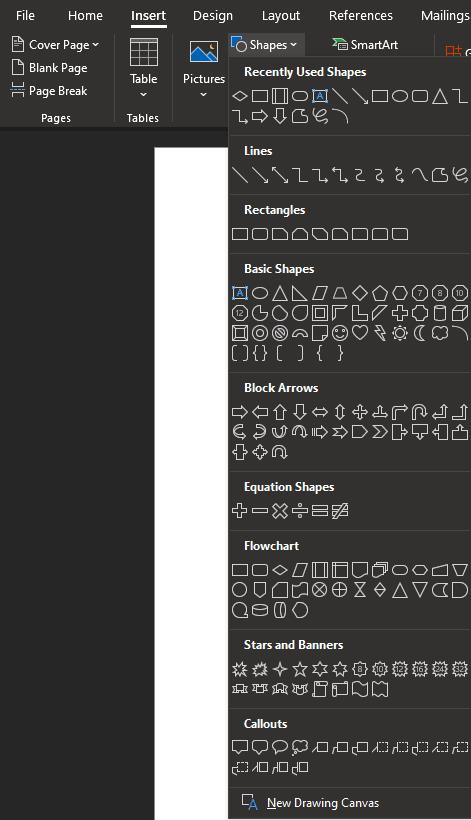
Voit lisätä vuokaavion symboleja napsauttamalla "Muodot" yläpalkin "Lisää" -välilehdellä ja valitsemalla sitten symbolit "Lines"- ja "flowchart"-osioista.
Jos olet jo lisännyt muodon ja muokkaat sitä, yläpalkkiin tulee uusi välilehti "Muotomuoto". Voit lisätä uusia muotoja tästä välilehdestä käyttämällä "Lisää muodot" -osiota. Jos haluat nähdä täydellisen luettelon muodoista kuten ennenkin, napsauta "Lisää" -nuolta "Lisää muodot" -ruudun oikeassa alakulmassa.
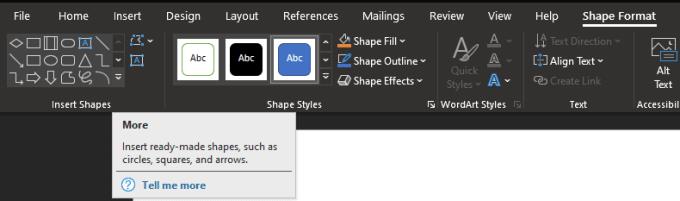
Voit myös lisätä muotoja Muodon muoto -välilehden Lisää muodot -osiosta.
Tässä oppaassa näytetään kaksi tapaa, joilla voit lisätä mukautettuja sanoja Microsoft Wordin sanakirjaan.
Opas, joka opastaa sinua Microsoft Outlookin laajennusten (pliugien) käyttöönottamisessa tai poistamisessa.
Kuinka peruuttaa kokous Microsoft Outlook 365:ssä lähettämättä peruuttamisilmoitusta kaikille osallistujille.
Puuttuuko Microsoft InfoPath Microsoft Officesta päivityksen jälkeen? Tässä artikkelissa kerromme, mitä voit tehdä asialle.
Opi, kuinka luoda makro Wordissa, jotta voit helpottaa käytettävien toimintojen suorittamista vähemmässä ajassa.
Näytämme, kuinka voit asettaa poissaoloviestin Microsoft Outlookissa tai Outlook Web Accessissa.
Opas, joka näyttää kuinka Microsoft PowerPoint 365:ssä voidaan toistaa diaesityksesi automaattisesti asettamalla diaesityksen aikaraja.
Opi, miksi 0x80040305 virhekoodi ilmestyy ja miten korjata se, jotta voit jälleen lähettää sähköposteja Outlookista.
Julkaisussa näytämme, kuinka voit tarkistaa, kuka hyväksyi kokouskutsun Microsoft Outlook 365:ssä, 2016:ssa, 2013:ssa ja 2010:ssä.
Pivot-taulukko ei toimi? Tässä on muutamia yleisiä korjauksia, joilla saat ongelman ratkaistua nopeasti ja helposti.





